WPS excel表格复制到word表格里的方法
时间:2024-03-14 08:55:24作者:极光下载站人气:159
wps中提供给我们十分便利的功能,我们可以在该办公软件中对我们需要的数据进行各种处理,或者是进行资料的汇总编辑等,有些时候我们需要将excel表格中编辑好的数据粘贴到word文档表格中显示,但是会发现粘贴到Word表格中的数据是一个虚线表格的样式显示出来的,想要将其粘贴为一个图片,但是点击该图片可以跳转到对应的表格编辑页面中,那么该如何设置呢,下方是关于如何使用WPS Excel复制表格粘贴到Word表格中的具体操作方法,如果你需要的情况下可以看看方法教程,希望对大家有所帮助。
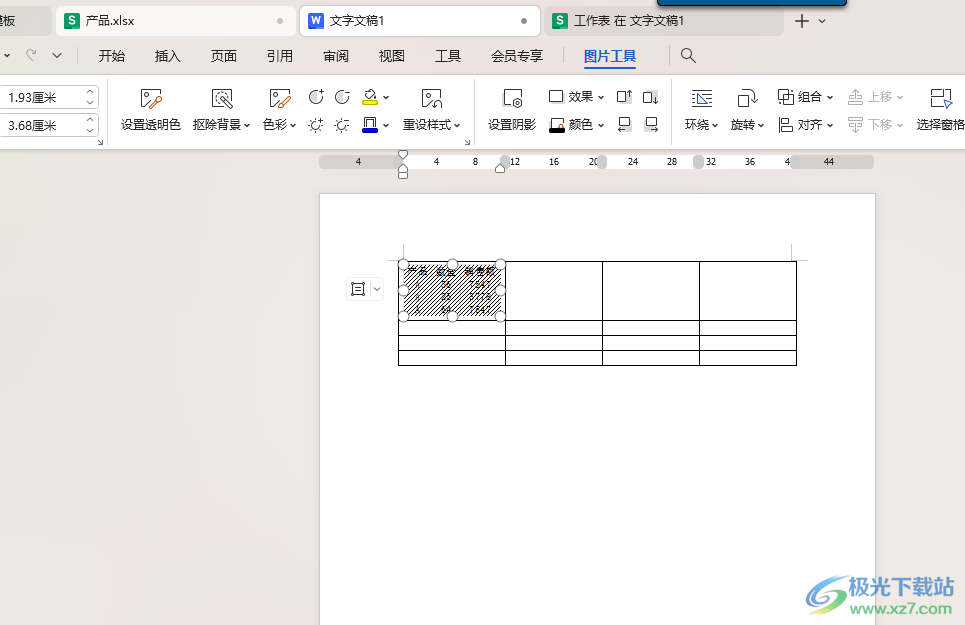
方法步骤
1.首先,我们需要将编辑好的表格数据进行右击点击,选择【复制】。
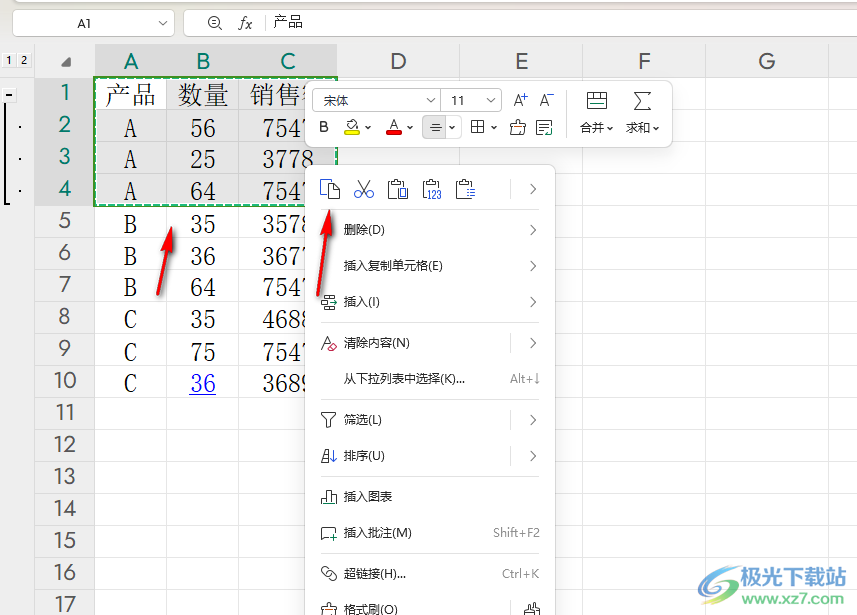
2.随后,我们可以进入到Word文档,然后在插入的表格里面选择一个单元格进行Ctrl+v粘贴,你可以查看到粘贴出来的同样是一个表格的样式显示的。
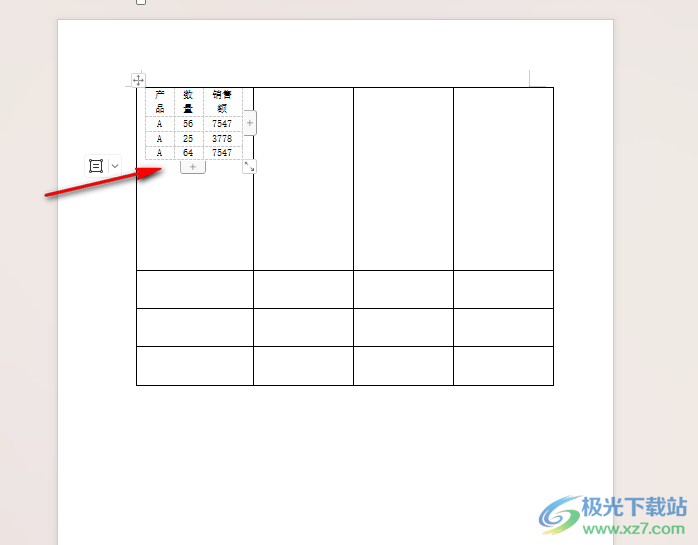
3.如果你不想要这样的效果,那么我们将单元格进行右击点击,选择【选择性粘贴】即可。
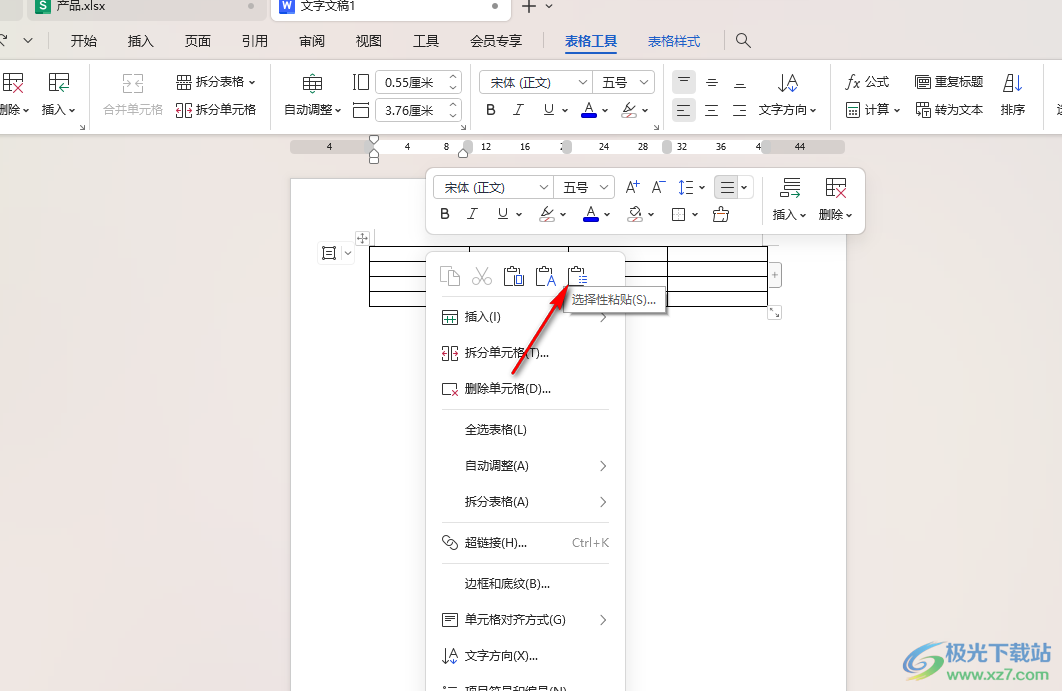
4.这时,我们就可以进入到设置窗口中,勾选【粘贴】-【WPS表格对象】,之后点击确定按钮。
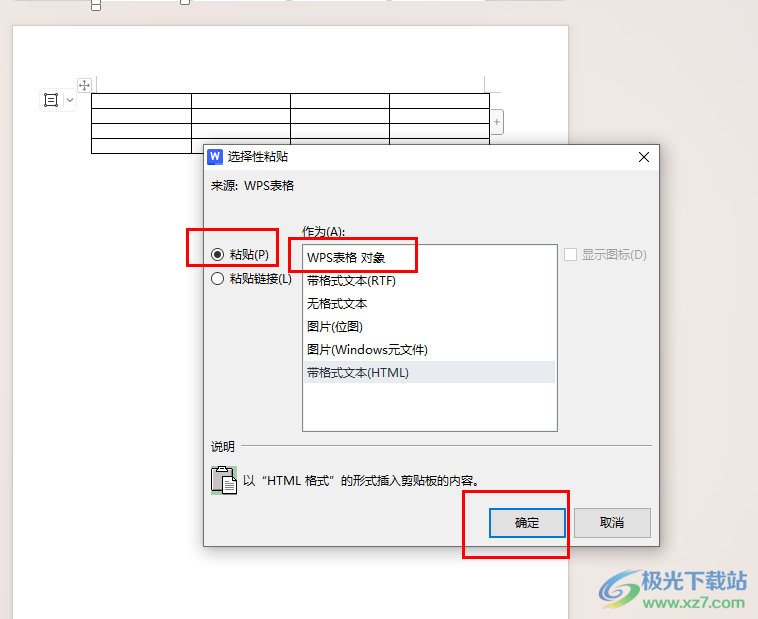
5.这时你可以查看到当前粘贴的就是一个整体,点击该粘贴对象,即可自动跳转到该表格编辑页面中。
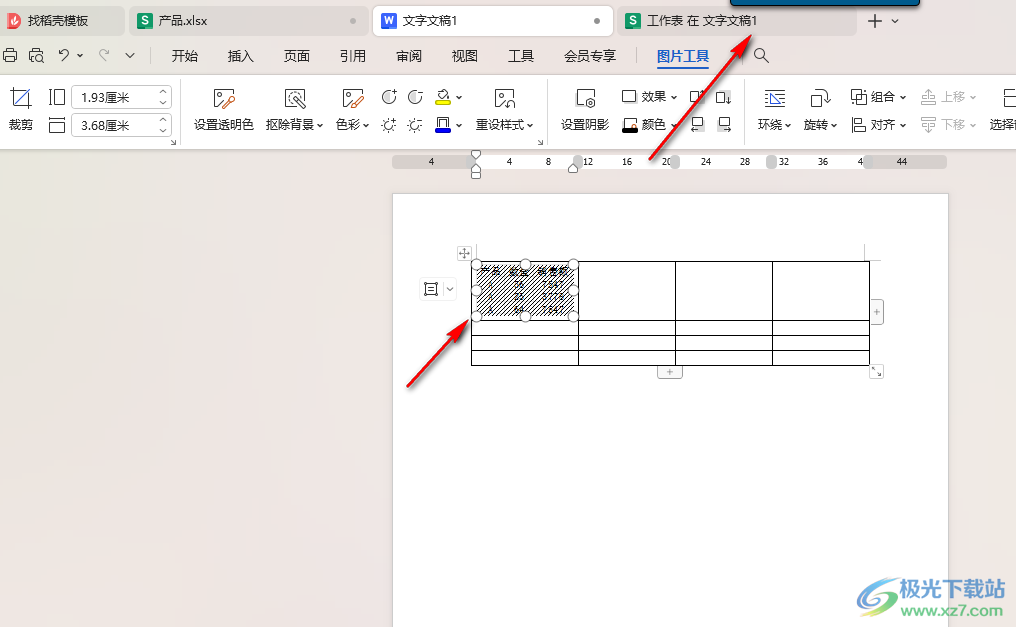
以上就是关于如何使用WPS Excel表格复制到Word表格中的具体操作方法,如果你想要将自己喜欢的表格内容粘贴到Word表格中进行显示,可以按照上述的方法教程来显示,感兴趣的话可以操作试试。

大小:240.07 MB版本:v12.1.0.18608环境:WinAll, WinXP, Win7, Win10
- 进入下载
相关推荐
相关下载
热门阅览
- 1百度网盘分享密码暴力破解方法,怎么破解百度网盘加密链接
- 2keyshot6破解安装步骤-keyshot6破解安装教程
- 3apktool手机版使用教程-apktool使用方法
- 4mac版steam怎么设置中文 steam mac版设置中文教程
- 5抖音推荐怎么设置页面?抖音推荐界面重新设置教程
- 6电脑怎么开启VT 如何开启VT的详细教程!
- 7掌上英雄联盟怎么注销账号?掌上英雄联盟怎么退出登录
- 8rar文件怎么打开?如何打开rar格式文件
- 9掌上wegame怎么查别人战绩?掌上wegame怎么看别人英雄联盟战绩
- 10qq邮箱格式怎么写?qq邮箱格式是什么样的以及注册英文邮箱的方法
- 11怎么安装会声会影x7?会声会影x7安装教程
- 12Word文档中轻松实现两行对齐?word文档两行文字怎么对齐?
网友评论